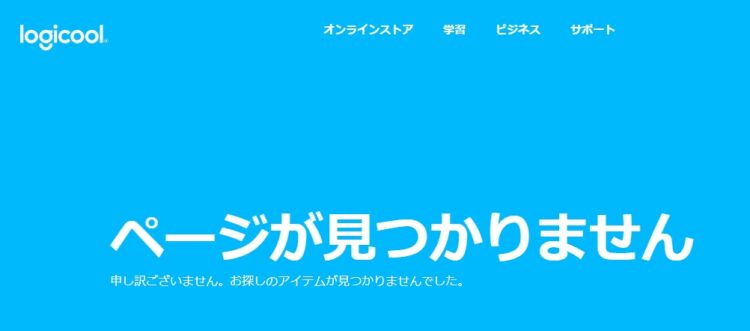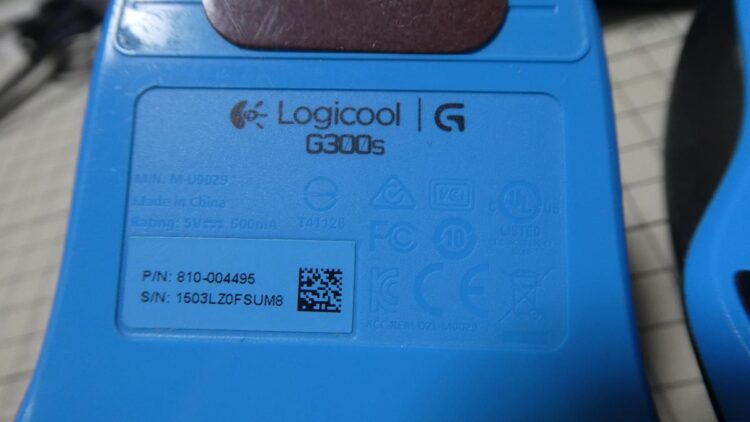愛用マウス「Logicool G300」が生産終了みたいなので中古品をゲットしてメンテナンス!
投稿日:2022/12/15 更新:2022/12/15 コメント 0件 PC周辺機器 G300, オーバーホール, ロジクール, 分解, 清掃, 製造中止筆者が愛用しているロジクールのゲーミングマウス「Logicool G300」が生産中止になったみたいです。公式に聞いた話ではないんですが公式サイトにも商品ページはもうありませんし、どこのショップでも国産品が売っていないので日本国内での販売はもうないんだと思います。
「ロジクール」は日本法人だけでこのような社名になっていますが実は世界的には「Logitech (ロジテック)」という社名です。日本には既にLogitecという会社があったためにこのような社名になったようです。詳しくはWikiを読んでください。
余談ですがロジクールの日本のサイトドメインは「logicool.co.jp」となっていますが表示を日本語以外にすると「logitech.com」になります。
「logicool G300sr」の中古品をゲット
今年の3月、Windows上では問題なかったんですがUEFI(BIOS)上でクリックできないという謎の不具合があったので「G300sr」を一つ買っておいたのでまだ良かったんですがまさか製造中止になるとは思ってもいませんでした。
2013年に購入してずっと使っていますが今更ほかのマウスを探すのも面倒ですし、ソフトウェア(logicoolゲームソフトウェア)を含めて多分これ以上自分に合っているマウスはないと思っています。
アマゾンで「Logitech G300s 平行輸入品」とかの商品名で売られたりしていますが、新品で二千円台で購入できていたのでバカ高い新品を買うのも癪にさわりますし、どうせすぐにチャタリングして修理することになるので程度のいいG300srの中古品を2個ゲットしました。
サイドのラバーもキレイです。
G300は G300 → G300r → G300s → G300sr とバージョンアップして販売されてきましたが筆者が一番最初に購入したのがシルバーボディのG300rでした。
下図は左からG300r、G300s、G300sr(3個)になり、右から2つが今回購入したものです。これだけあれば部品取りにも困らないでしょうし、マイクロスイッチ(D2F-01FとD2F-01)やタクトスイッチなども用意しているので当分は大丈夫でしょう。
外見の違いは、G300rはボディがシルバーで底面が赤、そのほかは底面が水色です。ロゴの「G」が丸みを帯びているのがG300s、角ばっているのがG300srです。
G300s(左)とG300sr(右)は大きさや形は全く変わっていないと思います。
G300sは型番とメーカー名が黒字で印刷されています。モデルナンバー(N/N)はどちらも「M-U0029」となっていました。
G300srは刻印のみです。
ソールに穴開け メンテナンスホール
たびたび分解することになると思うのでまずはソールに穴を開けました。
G300srのネジはソールの下に隠されています。
ソールはトスベールに変えてもいいんですがなるべく再利用したいのできれいに剥がします。まず隙間を開けるためにカッターでちょっとだけ剥がします。
ヘラでもギターのピックでも何でもいいですがカッターで持ち上げた部分を手で引き剥がすと巻き癖が付いてクルンとなるのでピックを底面に沿わして押し込んで剥がします。
このソールは2重構造になっていて上だけ剥がれることがあるのでそこは注意が必要です。
粘着剤は指でクルクルすると剥がれますがそれでも剥がれない時はガムテープをペタペタして剥がします。
ソールの裏面の粘着剤も剥がしておきます。
粘着剤を剥がすとめっちゃきれいになったのでこの面をソールとして貼って使ってみたんですが全く滑らないですね。
ソールの厚みは 0.7 mm ほど。
穴径は 約 4 mm。
でっかいのでだけちょっと折り目が付きましたがそれ以外はきれいに剥がせたと思います。
続いてネジ穴の部分に穴を開けていきます。最初はネジにポスカで色を塗って転写して穴位置を調べようとしていたんですが…。
写りがイマイチ…。
続いてセロテープで目印を付けてみます。
セロテープを剥がしてソールに貼ります。
5.5mm径の1穴用ポンチ(SD-15-B)で穴あけ。
ちょっとズレてますがいい感じです。
セロテープよりマスキングテープの方が型を付けやすくておススメです。
あとは両面テープを貼るだけですが、パンチで穴あけする前に両面テープを貼って置かないともう一度パンチで穴あけすることになります。
取り敢えずひとつ完成。
ガムテープなどを反対に巻いて手元に貼って置くと両面テープの剥離紙を剥がす時にめっちゃ便利なのでこちらもおススメです。
オーバーホール
動作には問題なさそうだったのですがどのような使われ方をしてきたか分からないので分解して掃除がてら接点復活剤を塗布したりしてメンテナンスすることにしました。詳しい分解方法はこちらの動画を参照して下さい。
サイドのゴムの擦れてませんですし、中にもホコリ等はそれほど溜まっておらず使用頻度はそれほど高くなかったようです。
このマウスのマイクロスイッチには「D2FC-F-7N(10M)」が使用されています。
ローラー部分に油分のようなものが付着していました。
全部バラシてマジックリンやアルコールで拭いて本体やローラーなどは食器洗剤を付けてブラシで丸洗いしました。
G8、G9ボタン。
G6ボタン。
G7ボタン。
ローラーの取り外しにちょっと苦労しました。
LとRのマイクロスイッチも分解。
普通に上向きにしてカバーを開けると白いパーツが外れて落ちてくるのでいつもはテープで止めて開けるんですが、面倒な時には下向きにして開けて締める時もこのまま閉めるとその手間が要りません。
接点復活剤を塗布し、多すぎる場合はティッシュで吸わします。もう一台も同じような感じでフルメンテする予定です。